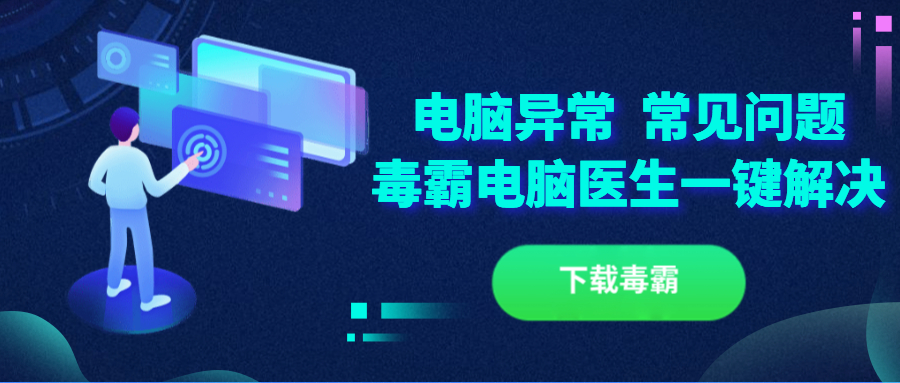电脑双屏显示怎么设置?
2020-09-22 来源:金山毒霸软件管理作者:电脑桌面整理
不少用户在使用电脑的时候,会加一个显示器并设置双屏显示,方便直接在电脑上的操作。尤其是使用小屏幕的笔记本时,加一个大屏显示屏来配合能让效率提高不少。那么要怎么设置才能让电脑双屏显示呢?下面就让我们一起来看看具体的设置步骤吧。
首先,确保两块显示器都连接好。然后鼠标右键点击电脑桌面空白处,在弹出的右键菜单中选择进入“显示设置”。
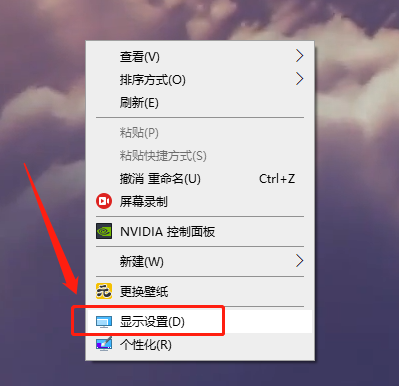
进入显示页,点击“标识”按钮对两个显示器进行标识。
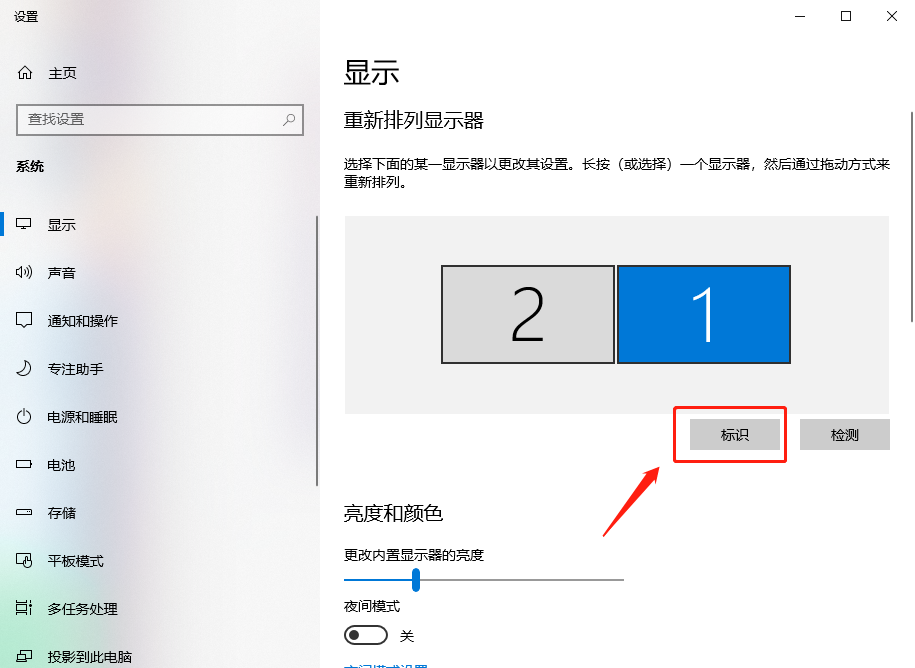
点击选择好作为主显示器的图标,然后下拉至多显示器设置处,勾选上“设为主显示器”。
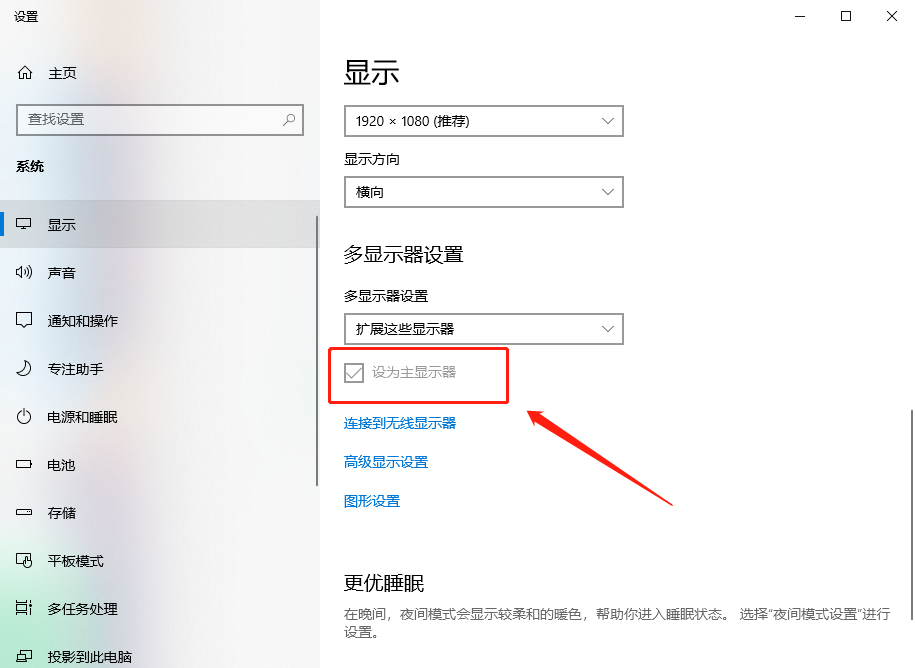
再点击多显示器设置的下展菜单并选择“扩展这些显示器”。
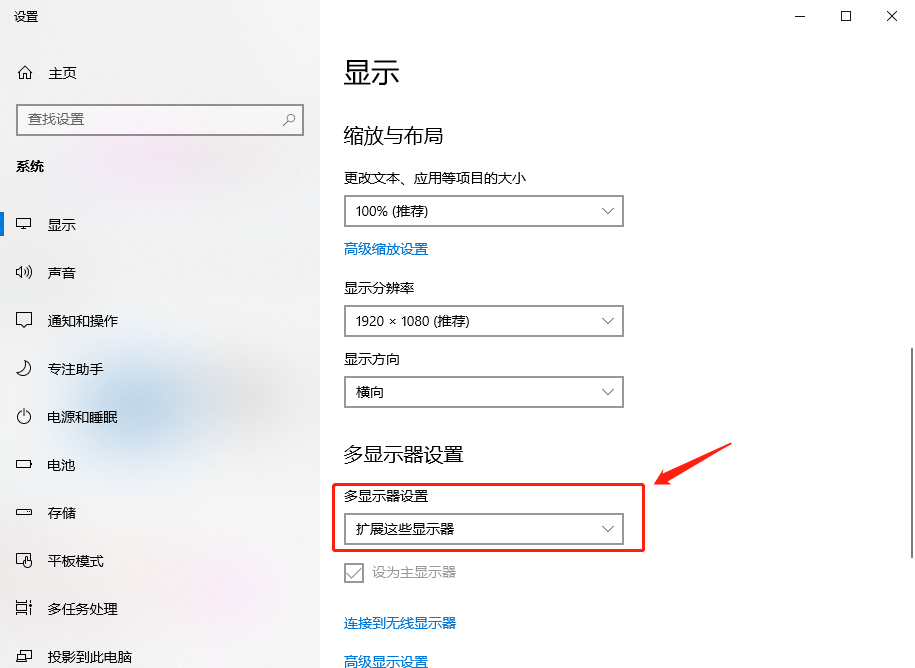
完成以上设置后,还可以点击对应的屏幕,然后下拉找到缩放与布局设置,对屏幕分辨率、方向等进行设置;设置完一块屏幕后同样方法设置第二块显示器即可。
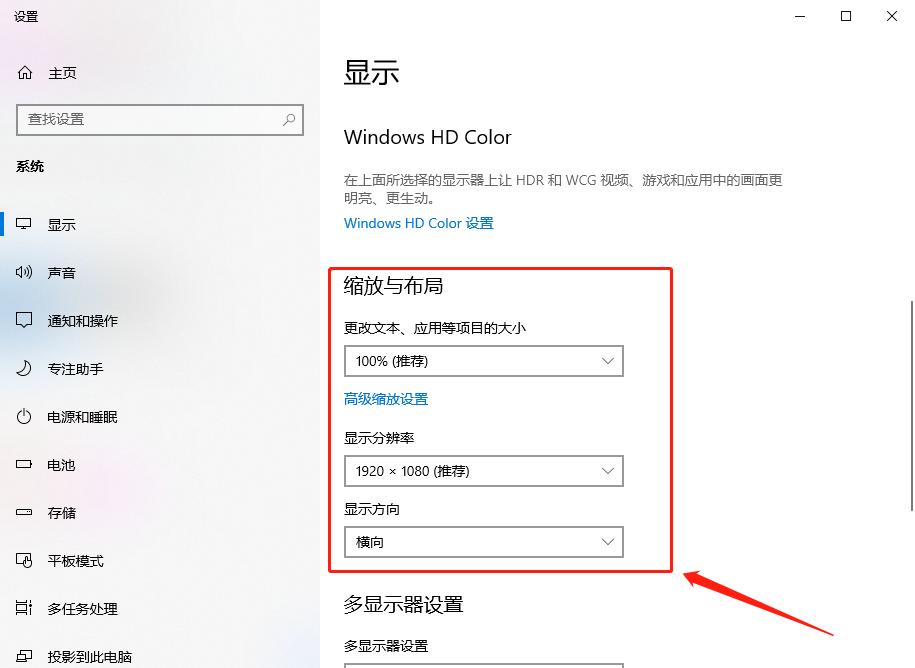
以上都设置完成后,我们电脑的双屏设置就完成啦。
如果担心电脑还有其他暗藏的问题,还可以直接使用金山毒霸对电脑进行全面检查,解决隐患。
最后,如果这篇文章对你有所帮助,或者今后想要学习更多有用有趣的电脑知识或操作技巧,欢迎持续关注我们的官网资讯。
若使用金山毒霸过程中遇到其他问题,欢迎联系我们。
上一篇:IE浏览器收藏夹不能用怎么办?